画像のデザインやレタッチに苦労した後は、フォトショップ、保存する時が来ました。あなたは行きますファイルそれから保存または名前を付けて保存;ファイルにまだ名前が付けられていない場合は、名前を選択するように求めるプロンプトが表示されます。を選択する場所も表示されます。ファイル形式。サポートされていない機能をファイルに追加した場合、Photoshop にはエラー アイコンが表示されます。ファイル形式は、ファイルの非常に多くの属性を示すため、保存する際には非常に重要です。ファイル形式によって、ファイルを開くことができるプログラム、ファイルが圧縮されているかどうか、またその方法などが決まります。
使用できる一般的な Photoshop ファイル形式

アートワークをデザインする前に、それが何に使用されるかを決定します。おそらくそれは 1 つのことに使用されることもあれば、複数のことに使用されることもあります。アートワークが何に使用されるかを知ると、どの形式で保存するかを決めるのに役立ちます。Photoshop で私が設定し、従っているルールの 1 つは、アートワークを最初にファイルとして保存するというルールです。PSDファイルに保存しておき、後で編集できるようにします。次に、必要な他の形式で保存します。ファイル形式を決定する前に、さまざまなファイル形式とその長所と短所を知る必要があります。この記事では次のことを見ていきます最も一般的な Photoshop ファイル形式そしてそれらについての情報を提供します。
- デジタル写真に最適
- Web グラフィックスに最適
- 商業印刷に最適
重要な注意事項: Photoshop でファイルを操作するときは、次の場所に移動します。名前を付けて保存通常、[ファイル形式] ボックスにあるオプションは次のとおりです。PSD。ただし、以前のファイルを他の形式で保存していた場合は、状況が変わる可能性があります。TIFF。別のファイルを保存しようとすると、ボックスに保存されるファイル形式は次のようになります。TIFFまたは、ファイル形式ボックスを自動的に引き継ぐ他の形式のいずれか。したがって、クリックする前に注意することをお勧めします保存そして閉会。これにより、PSD として保存したいファイルが TIFF またはその他の形式で保存される可能性があります。
もう 1 つ注意すべき点は、選択したファイル形式の制限です。 [名前を付けて保存] ダイアログ ボックスでファイル形式を選択するときは、ボックスの下部のセクションを確認してください。黄色の警告アイコンが表示されるかどうかを確認してください。それらが存在する場合は、それらが何を表しているのかを確認してください。通常、選択したファイル形式で利用できない機能が表示されます。
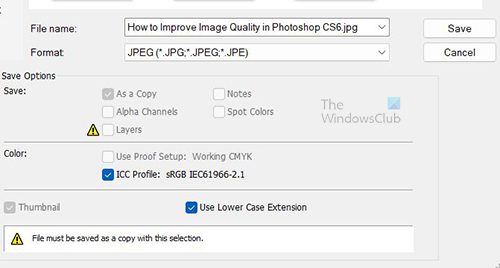
これは、このファイル形式では使用できない機能の横に黄色の三角形が付いたファイル保存ダイアログ ボックスです。この場合、Photoshop は、JPEG ファイル形式で保存すると、使用できるレイヤーがなくなることを通知しています。欠落している要素に問題がない場合は、それを保存できます。そうでない場合は、利用したい機能をサポートする別のファイル形式を選択できます。レイヤーを保存して後で編集できるようにする必要がある場合は、ファイルを Photoshop PSD として保存します。
プロジェクトを保存するために選択したファイル形式に関係なく、常に Photoshop PSD 作業ファイルを保存しておいてください。これにより、将来的にすべてをやり直すことなく変更を加えることができます。レイヤーとパスを保存するもう 1 つのファイル形式は、レイヤーを有効にした TIFF です。
1] デジタル写真に最適な Photoshop ファイル形式
自分で印刷する場合は、Photoshop から印刷するだけです。つまり、PSD ファイルを保持してそこから印刷できます。使用するファイル形式が増えると、使用するディスク容量も増えることに注意してください。つまり、Photoshop PSD から直接印刷でき、必要に応じて編集も可能です。 (Photoshop で開いた後は、Raw 形式で再保存できないことに注意してください。) 印刷のためにファイルをストアに送信する必要がある場合は、JPEG として保存します。プリント ストアが TIFF を受け入れている場合は、TIFF として送信できます。インターネット経由で送信する場合は、JPEG ファイルの方がサイズが小さくて送信しやすいでしょう。
写真を保存する際に考慮すべき主な形式の長所と短所は次のとおりです。
PSD
PSD ファイル形式は、編集可能なすべてのレイヤーとスタイルを含むファイルを保存するために使用される Photoshop の組み込みファイル形式です。 PSD は印刷に最適で、必要に応じて変更を加えることができます。ファイル サイズが大きい場合は、印刷前に JPEG または TIFF のコピーを作成し、画像を平坦化してサイズを小さくすることができます。編集できるように、PSD のコピーを必ず保管してください。 JPEG を印刷所に送信します。受け入れられる場合は TIFF でも問題ありません。
TIFF
TIFF 形式ではレイヤーや他のほとんどの Photoshop 機能を保存できますが、必ず TIFF 形式を選択してください。レイヤーそれから平らにする印刷用にファイルを送信する前の画像。レイヤー化された TIFF ファイルは通常、Photoshop での作業とのみ互換性があります。
JPEG/JPEG
JPEG ファイル形式は、ファイル形式ではなくファイル圧縮スキームです。覚えておくべき重要な点は、JPEG ではファイルを保存するときに画像データの一部が破棄されるということです。重要な画像は PSD または TIFF で保存し、コピーには JPEG のみを使用してください。
TIFF ファイルを受け付けない印刷所に画像を送信する場合、ほとんどのソーシャル メディア サイトにアップロードする場合、および Photoshop を持っていない人に画像を (電子メールまたはメッセンジャー経由で) 送信する場合は、JPEG を使用する必要があります。 PSD や TIFF とは異なり、JPEG 画像を Web ブラウザーで開き、そこから印刷できます。 JPEG を保存する場合、[JPEG オプション] ダイアログ ボックスで選択した品質設定が低いほど、ファイルは小さくなりますが、画像へのダメージも大きくなります。 JPEG は 8 ビット カラーのみをサポートしているため、保存する前に 16 ビットを 8 ビットに変換します。 JPEG コピーを作成する前に、PSD や TIFF などの 16 ビット カラーをサポートする形式でファイルを保存します。
JPS
JPS または Jpeg ステレオ ファイル形式は、左半分を 1 つのコピーとして使用し、右半分を別のコピーとして使用する立体画像を作成するために使用されます。これは、3D 風の写真を作成するための特殊な形式です。このファイル形式を使用する場合もあれば、使用しない場合もあります。
多くの人は、たとえ経験豊富なデザイナーであっても、画像を保存するために PDF を無視する傾向がありますが、この形式の使用を検討する必要があります。多くの印刷店では PDF を受け付けており、Photoshop を持っていない人と写真を共有するのに最適な形式です。 JPEG とは異なり、PDF として保存しても画像が劣化することはありません。 JPEG と同様に、コンピュータを持っているほぼ誰でもファイルを表示できます。 Adobe Reader およびその他の PDF リーダーは、現在ほぼすべてのコンピュータに搭載されています。 PDF ファイルは、JPEG の Web ブラウザと同様に、ほとんどの Web ブラウザからも開いて印刷できます。ただし、PDF ファイルは JPEG よりも大きいことに注意してください。
PSB
PSB ファイル形式は、幅または高さ、あるいはその両方が 30,000 ピクセルを超える可能性がある非常に大きなドキュメント用です。これが必要になるのは、30 フィートを超える大きなバナーの場合のみです。車両や建物のラップは非常に一般的であるため、これは大きなプロジェクトに保存するのに適したファイル形式となります。
2] Web グラフィックスに最適な Photoshop ファイル形式
Web で使用するためにデザインしている場合は、使用されているコンテンツ管理システムなど、考慮すべき要素がさらに多くあります。 Web に必要な、最も一般的に使用される 3 つのファイル形式を次に示します。
JPG
JPG ファイル形式は写真に最適です。 Web ページに収まるように写真のサイズを忘れずに変更してください。品質設定を選択するときは、画像の外観とファイル サイズのバランスを取る必要があります。ファイルが小さいほどダウンロード (および Web ブラウザでの表示) が速くなりますが、一般にファイルが大きいほど見栄えが良くなります。画像の見栄えが良くなくなる直前まで品質設定を下げると、ファイル サイズと画像品質の間の適切なバランスが得られます。
GIF
GIF ファイル形式は、写真よりも Web バナー、小さなアニメーション、ボタンなどのアイテムに適しています。 100 × 100 ピクセルを超えるサイズの写真を保存すると、類似した色が 1 つの色になるため、画質が多少低下する可能性があります。画像を GIF として保存する場合、画像に含めることのできる色は 256 個までです。 JPEG およびその他の一般的なファイル形式には、何千もの異なる色を含めることができます。
PNG
ファイル形式 PNG には、PNG-8 (GIF の代替) と PNG-24 (JPEG の代替) の 2 種類があります。 PNG には、透過性のサポートなど、Web デザイナーにとっていくつかの利点があります。透明な背景は、デザインと競合する可能性がある白い背景を取り除くため、優れています。
3] 商業印刷に最適な Photoshop ファイル形式
商業印刷では通常、優れた色と品質が求められます。アートワークを非常にうまくデザインし、印刷色は CMYK であっても、ファイルを保存するために正しいファイル形式が使用されていない場合、その品質は紙に印刷されません。間違ったファイル形式を使用すると、JPEG の場合、ファイルが圧縮される可能性があります。
TIFF
TIFF ファイル形式は通常、商業印刷に最適です。活字/テキストレイヤーを含まない写真画像には TIFF を使用してください。
EPS
画像にタイプ/テキストがある場合は、EPS ファイル形式が最適です。 [名前を付けて保存] を使用して EPS を作成する前に、タイプ レイヤーを統合したり結合したりしないでください。 [EPS オプション] ダイアログ ボックスで、必ず [含める] を選択してください。ベクトルデータチェックボックスをオンにして、タイプが完全に印刷されることを確認します。
EPS ファイルを Photoshop で再度開くと、タイプレイヤーが結合されます。必ず元のファイルを PSD として保存し、変更が必要な場合は、編集が完了したら PSD を開いて新しい EPS ファイルを作成してください。
PDF ファイル形式は、スポット カラー チャネル、アルファ チャネル、パスをサポートしていますが、これらのオプションは EPS ではサポートされていません。 (スポット チャネルはカスタム カラーで使用され、アルファ チャネルは画像の透明度に関する情報を保存します。) ファイルでこれらの機能のいずれかを使用する場合、印刷所が PDF を受け入れている場合は、EPS ではなく PDF を選択してください。 PDF として保存する場合、[PDF オプション] ダイアログ ボックスに [Photoshop 編集機能を保持] が表示されます。このオプションを選択すると、PDF ファイルがレイヤーと編集可能なタイプで Photoshop で再度開きます。
PSD
PSD ファイル形式は、ファイルに変更を加える必要がある場合に最適です。 PSD は、Adobe InDesign のプロジェクトに画像ファイルを追加する場合にのみ使用してください。印刷ストアから特に要求されない限り、PSD ファイルを印刷ストアに送信しないでください。
読む:アクションを使用して Photoshop を自動化する方法
なぜこれほど多くの異なるファイル形式があるのでしょうか?
たくさんの異なるものがありますファイル形式画像にはさまざまな用途があるからです。画像を表示する方法もたくさんあります。各ファイル形式には、特定のプロジェクトにとってより望ましいものとなる利点がある場合があります。また、プロジェクトにとって望ましくないという欠点もあるかもしれません。たとえば、JPEG ファイル形式は画面上で使用されるラスター イメージに適しており、サイズが小さいため Web 上で転送するのに最適です。一方、JPEG ファイル形式は画像を圧縮するため、画質が一部失われ、保存するたびに画質が低下します。このため、アートワークを何に使用するか、メリットがデメリットを上回るかどうかを決定するのが良いでしょう。次に、他のどのファイル形式がより優れているかを決定します。
設計時に他に何を考慮する必要がありますか?
ファイルの用途を考慮すると、使用するカラー形式を決定するのに役立ちます。印刷用のアートワークは CMYK の方が優れており、画面用のアートワークは RGB の方が優れています。これらも、使用するファイル形式を決定するのに役立ちます。 JPEG は、画面上の RGB ラスター イメージに適しています。 PDF ファイル形式はベクター形式に最適ですが、印刷には CMYK の方が適しています。
次のファイル形式のうち、最もよく使用されているのはどれですか?
表示に使用される画面の数と、Web 上で画像を送信する必要性を考慮すると、JPEG が最もよく使用されるファイル形式です。 JPEG は、携帯電話やタブレット用のメッセージング アプリでの送信に適しています。これらのデバイスは通常小型であり、大きなファイルを必要としません。これらのメッセージング アプリの一部は、すでに圧縮されているファイルを圧縮するため、ダウンロードして再度使用する場合、ファイルの品質がそれほど高くない可能性があることに注意してください。
JPEG が最もよく使用される画像ファイル形式であるのはなぜですか?
JPEG は、デジタル画像用の標準化された非可逆圧縮メカニズムです。デジタル カメラは、ファイルのサイズを小さくするために、生の写真を JPEG 画像として圧縮します。これは、写真ストレージの最も一般的なファイル形式です。 JPEG は、ビットマップなどの古い形式に比べてストレージ容量を節約できるため、人気が高まりました。ただし、JPEG ファイル形式は画像を大幅に圧縮するため、ファイルが破損します。このため、高い印刷品質が必要なファイルには JPEG があまり望ましくないものになります。
どの画像形式が最高品質ですか?
TIFF (タグ イメージ ファイル フォーマット) は、商用目的で使用される最高品質の画像フォーマットです。写真家やグラフィックデザイナーにも注目され、世界中で広く受け入れられています。
画像ファイルが開かない原因は何ですか?
ファイル形式やファイル形式に問題がある場合、画像ファイルを開くときに問題が発生することがあります。画像ファイルが壊れています。拡張子を変更することでこれを修正してみることができます。拡張子を変更するとファイル形式が変更され、ファイルが開かなくなる可能性があります。ファイル形式を変更するには、コンピュータ上のフォルダに移動し、[表示] をクリックしてから、見せるそれからに行きますファイル名の拡張子。 [OK] または [キャンセル] を選択するよう求められます。ファイル拡張子の表示を許可すると、拡張子が誤って削除され、ファイルにアクセスできなくなる可能性があることに注意してください。






